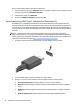User Guide - Windows 10
Table Of Contents
- Bun venit
- Componente
- Conexiuni de reţea
- Conectarea la o reţea wireless
- Utilizarea comenzilor wireless
- Conectarea la o reţea WLAN
- Utilizarea modulului de bandă largă mobilă HP (numai la anumite produse)
- Utilizarea serviciului HP Mobile Connect (numai la anumite produse)
- Utilizarea funcţiei GPS (numai la anumite produse)
- Utilizarea dispozitivelor wireless Bluetooth (numai la anumite produse)
- Conectarea la o reţea prin cablu
- Conectarea la o reţea wireless
- Navigarea pe ecran
- Caracteristici de divertisment
- Utilizarea unei camere Web (numai la anumite produse)
- Utilizarea sistemului audio
- Utilizarea caracteristicilor video
- Conectarea dispozitivelor video prin utilizarea unui cablu VGA (numai la anumite produse)
- Conectarea dispozitivelor video utilizând un cablu HDMI (numai la anumite produse)
- Conectarea unui port USB Type-C (compatibil cu Thunderbolt-3)
- Descoperirea şi conectarea afişajelor prin cablu utilizând MultiStream Transport
- Descoperirea şi conectarea la afişaje wireless compatibile Miracast (numai la anumite produse)
- Descoperirea şi conectarea la afişaje certificate WiDi (numai la anumite produse Intel)
- Managementul energiei
- Închiderea (oprirea) computerului
- Setarea opţiunilor de alimentare
- Utilizarea stărilor de economisire a energiei
- Utilizarea alimentării de la acumulator
- Găsirea de informaţii suplimentare despre acumulator
- Utilizarea instrumentului Verificare acumulator HP
- Afişarea nivelului de încărcare a acumulatorului
- Maximizarea duratei de descărcare a acumulatorului
- Gestionarea nivelurilor reduse de încărcare
- Scoaterea acumulatorului
- Economisirea energiei acumulatorului
- Depozitarea unui acumulator
- Dezafectarea unui acumulator
- Reinstalarea unui acumulator
- Utilizarea sursei de alimentare externă de c.a.
- Securitate
- Protejarea computerului
- Utilizarea parolelor
- Utilizarea software-ului antivirus
- Utilizarea software-ului paravan de protecţie
- Instalarea actualizărilor critice de securitate
- Utilizarea software-ului HP Client Security (numai la anumite produse)
- Utilizarea aplicaţiei HP Touchpoint Manager (numai la anumite produse)
- Instalarea unui cablu de siguranţă opţional (numai la anumite produse)
- Utilizarea unui cititor de amprente (numai la anumite produse)
- Întreţinere
- Copiere de rezervă şi recuperare
- Computer Setup (BIOS), TPM şi HP Sure Start
- Utilizarea instrumentului HP PC Hardware Diagnostics UEFI
- Specificaţii
- Descărcarea electrostatică
- Accesibilitatea
- Index

Conectarea seturilor cască-microfon
AVERTISMENT! Pentru a reduce riscul de vătămare, micşoraţi setarea volumului înainte de a vă pune
căştile, căştile pastilă sau setul cască-microfon. Pentru informaţii suplimentare despre siguranţă, consultaţi
Notificări despre reglementări, siguranţă şi mediu.
Pentru a accesa acest document:
1. Tastaţi support în caseta de căutare din bara de activităţi, apoi selectaţi aplicaţia HP Support
Assistant.
– sau –
Faceţi clic pe pictograma cu semnul de întrebare din bara de activităţi.
2. Selectaţi My PC (PC-ul meu), selectaţi fila Specificaţii, apoi selectaţi Ghiduri pentru utilizatori.
Căştile combinate cu un microfon sunt denumite seturi cască-microfon. Puteţi să conectaţi căștile cu fir la
mufa combo de ieşire audio (căşti)/intrare audio (microfon) de la computer.
Pentru a conecta seturile cască-microfon wireless la computer, urmaţi instrucţiunile producătorului de
dispozitive.
Utilizarea setărilor pentru sunet
Utilizaţi setările de sunet pentru a regla volumul sistemului, a modifica sunetele sistemului sau a gestiona
dispozitivele audio.
Pentru a vizualiza sau a modifica setările de sunet:
▲
Tastaţi panou de control în caseta de căutare din bara de activităţi, selectaţi Panou de control,
selectaţi Hardware şi sunete, apoi selectaţi Sunet.
– sau –
Faceţi clic dreapta pe butonul Start, selectaţi Panou de control, selectaţi Hardware şi sunete, apoi
selectaţi Sunet.
Computerul poate include un sistem de sunet îmbunătăţit, precum Bang & Olufsen, DTS, Beats audio sau de la
un alt furnizor. În consecinţă, computerul poate include caracteristici audio avansate, care pot fi controlate
printr-un panou de control audio specific sistemului dvs. audio.
Utilizaţi panoul de control audio pentru a vizualiza şi controla setările audio.
▲
Tastaţi panou de control în caseta de căutare din bara de activităţi, selectaţi Panou de control,
selectaţi Hardware şi sunete, apoi selectaţi panoul de control audio specific sistemului dvs.
– sau –
Faceţi clic dreapta pe butonul Start, selectaţi Panou de control, selectaţi Hardware şi sunete, apoi
selectaţi panoul de control audio specific sistemului dvs.
Utilizarea caracteristicilor video
Computerul dvs. este un dispozitiv video puternic, care vă permite să vizualizaţi transmisii video de pe site-
urile Web preferate şi să descărcaţi videoclipuri şi filme pe care să le urmăriţi pe computer când nu sunteţi
conectat la o reţea.
Pentru a îmbunătăţi calitatea imaginilor, utilizaţi unul dintre porturile video de la computer pentru a conecta
un monitor extern, un proiector sau un televizor.
Utilizarea caracteristicilor video 27